Die neuen Synchronisierungseinstellungen in Windows 10 verstehen

Die Windows-Synchronisierungseinstellungen waren seit Windows 8 Teil des Betriebssystems, aber in Windows 10 erhalten sie eine Überarbeitung und einige dringend benötigte Konsolidierung. Heute werden wir diese neuen Synchronisierungseinstellungen besprechen und kurz vergleichen, wie sie sich von der vorherigen Version unterscheiden.
Wenn die Synchronisierungseinstellungen in Windows 8 debütierten, ist es eine sichere Sache, dass nur wenige Leute bemerkten, dass sie existierten. Wir haben die Synchronisierungseinstellungen ausführlich behandelt, aber die einfache Tatsache ist, dass so viele Leute nicht auf Windows 8 aktualisiert haben. Das Synchronisieren Ihrer Einstellungen auf mehrere Geräte war für die meisten Windows-Benutzer nicht besonders relevant.
Mit Windows 10 Die weit verbreitete Annahme ist, dass die meisten Windows 7 Holdouts endlich upgraden werden und das bedeutet, dass viel mehr Windows 10 Maschinen von demselben Benutzer betrieben werden, der das gleiche Microsoft Konto benutzt. Zu diesem Zweck ist es an der Zeit, Sie wieder mit den Synchronisierungseinstellungen vertraut zu machen und zu besprechen, was sie alles tun.
In Windows 8.1 befinden sich die Synchronisierungseinstellungen in der OneDrive-Gruppe. Wir können die Logik sehen, sie hier zu platzieren, aber es sei denn, du bist ein wirklich neugieriger Benutzer, es wird dir wahrscheinlich gar nicht in den Sinn kommen, hier zu suchen. Nicht nur das, aber es gibt zwölf Elemente, die dem durchschnittlichen Benutzer einfach zu viel sind.
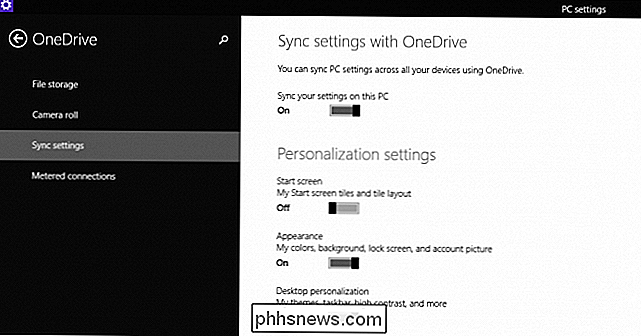
Unter Windows 10 wurden die Synchronisierungseinstellungen in die Gruppe Konten verschoben und heißen jetzt "Synchronisieren Sie Ihre Einstellungen". Außerdem wurde die Anzahl der Auswahlmöglichkeiten auf sieben reduziert, was für den durchschnittlichen Nicht-Power-Benutzer weitaus einfacher zu handhaben ist.
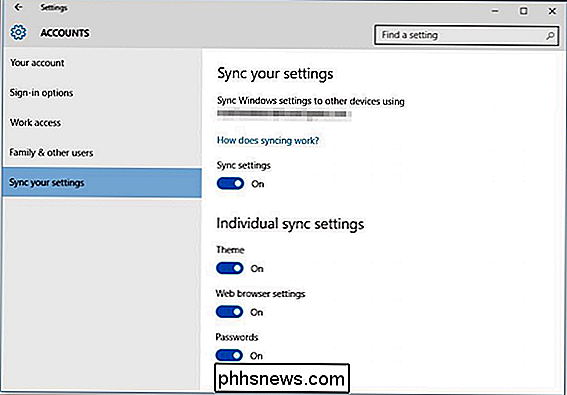
Die erste Option besteht darin, einfach die Synchronisierungseinstellungen ganz auszuschalten. Dies bedeutet im Wesentlichen, dass Ihr Konto auf diesem bestimmten Computer lokal ist, obwohl es ein Microsoft-Konto ist. Keine Änderungen, die Sie an den Einstellungen vornehmen, werden dann auf diesem bestimmten Windows 10-Computer auf anderen Computern repliziert, mit denen Sie sich mit demselben Konto anmelden.
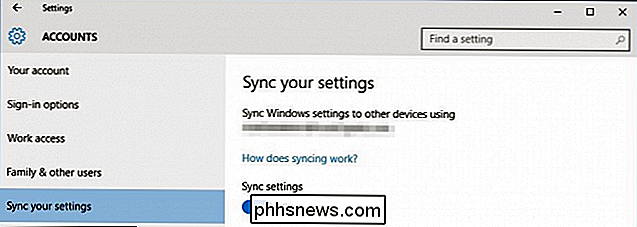
Unter dem Haupt-Synchronisierungsschalter befinden sich die einzelnen Synchronisierungseinstellungen. Dies sind die Einstellungen, die von einem Computer auf den anderen übertragen werden, mit dem Sie sich bei Ihrem Microsoft-Konto anmelden.
Die ersten Einstellungen sind alle ziemlich selbsterklärend. Die Einstellung "Thema" synchronisiert Ihre Farb- und Hintergrundauswahl, dh wenn Sie möchten, dass jede Ihrer Windows 10-Installationen eine eigene hat, muss diese ausgeschaltet sein.
Dann haben Sie Ihre "Webbrowser-Einstellungen". Der neue Standardbrowser in Windows 10 ist der Edge-Browser. Daher gilt diese Einstellung für Lesezeichen, Designs, Anmeldungen usw.
Schließlich können alle Kennwörter, die Sie auf einem Windows 10-Computer speichern, synchronisiert werden zu den anderen, so dass Sie sie nicht immer alle neu eingeben müssen.
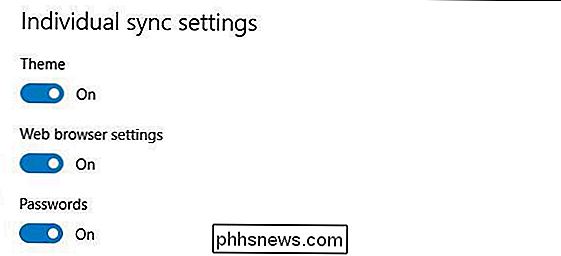
Die zweite Hälfte der Einstellungen behandelt "Spracheinstellungen", was nützlich ist, wenn Sie Windows mehrsprachig verwenden.
Ähnlich, wenn Sie das " Ease of Access "Synchronisierungseinstellungen, dann werden alle Anpassungen, die Sie an einer Maschine vorgenommen haben, auf alle Ihre Windows-Maschinen übertragen.
Schließlich gibt es die ziemlich vagen" Andere Windows-Einstellungen ", von denen wir nur annehmen können, dass sie Desktops sind Elemente wie Fensterakzente, Taskleistenposition und so weiter.
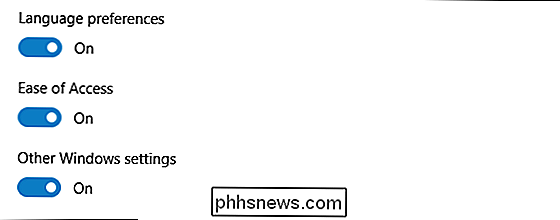
Da Windows 10 auf uns zutrifft und so viele Leute noch nie auf Windows 8 oder 8.1 aufgerüstet haben, ist es eine ziemlich sichere Annahme, dass viele dieser Konzepte regelmäßig sind Windows 8.1 Nutzer nehmen das als selbstverständlich hin, wird komplett neu sein Ein Windows 7 oder XP Benutzer.
Die Synchronisierungseinstellungen werden dann, genau wie die zuvor besprochenen Standorteinstellungen, sehr dazu beitragen, neue Benutzer durch diesen Übergang zu erleichtern. Daher verhalten sich ihre Systeme in gewünschter und erwarteter Weise.
Wenn Sie etwas über Windows 10 oder eine der neuen Einstellungen mit uns teilen möchten, schreiben Sie uns bitte einen Kommentar oder eine Frage in unser Diskussionsforum.

So ordnen Sie Ihre Sperrbildschirm-Widgets in iOS 10 neu
IOS 10 hat eine Reihe von Verbesserungen eingeführt, darunter eine für die Widget-Liebhaber: Ihre Lieblings-Widgets sind nun direkt von Ihrem Gerät aus zugänglich Was ist neu mit dem Sperrbildschirm VERWANDT: Die besten neuen Funktionen in iOS 10 (und wie Sie sie verwenden) Sobald Sie ein iOS 10 Gerät abholen, werden Sie bemerke ein paar ziemlich große Veränderungen.

So greifen Sie auf die Android-Liste laufender Apps in 6.0 Marshmallow und höher zu
In Android 5.x und niedriger war der Zugriff auf Ihre Liste laufender Apps einfach - Sie wechseln zu Einstellungen> Apps > Laufen. Einfach! In Android 6.0 hat Google diese Einstellung jedoch verschoben. Es ist immer noch nicht sehr schwer zu finden, aber es ist ein wenig komplizierter. Aber wie immer, wir haben deinen Rücken.



